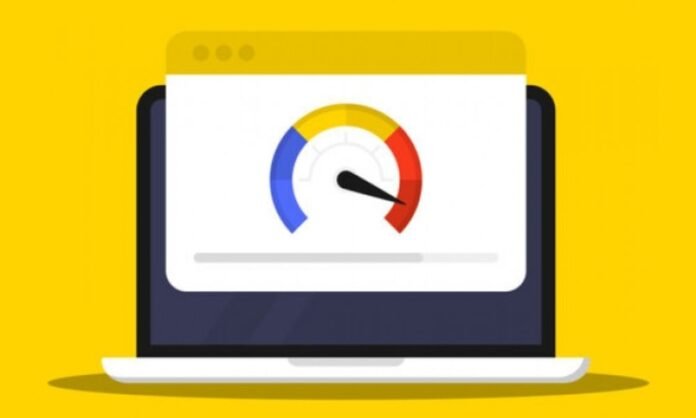Är du trött på att din bärbara dator saktar ner varje gång du använder den? Undrar du hur man gör det snabbare och mer effektivt ? Sök inte längre! I den här artikeln presenterar vi 10 enkla och effektiva tips för att öka din bärbara dators prestanda. Följ ledaren !
1. Rengör din dator regelbundet

Så här förbättrar du din bärbara dators prestanda :
- Kom ihåg att rengöra den regelbundet genom att radera onödiga filer, föråldrade program och tillfälliga filer.
- Använd gratis programvara som CCleaner för djuprengöring.
Detta frigör lagringsutrymme och förbättrar din bärbara dators övergripande prestanda.
Hur rengör jag regelbundet min dator för att förbättra dess prestanda?

Följ dessa steg för att rengöra din dator regelbundet och förbättra dess prestanda:
- Ta bort temporära filer Windows inbyggda diskrensningsverktyg eller ett tredjepartsprogram som CCleaner för att ta bort temporära filer, loggfiler och andra onödiga filer.
- Avinstallera oanvända program : Gå till kontrollpanelen och avinstallera program som du inte längre använder eller som har blivit föråldrade.
- Rengör Windows : Använd ett registerrensningsverktyg, som CCleaner, för att ta bort ogiltiga eller föråldrade registerposter.
- Organisera dina filer och mappar : Sortera dina filer och mappar, ta bort dubbletter och flytta stora filer till en extern hårddisk eller onlinelagringstjänst.
- Sök efter diskfel Windows inbyggda verktyg för diskfelskontroll för att hitta och reparera diskfel.
- Optimera Windows -start : Inaktivera onödiga program som startar när din dator börjar för att påskynda startprocessen.
2. Avinstallera onödiga program
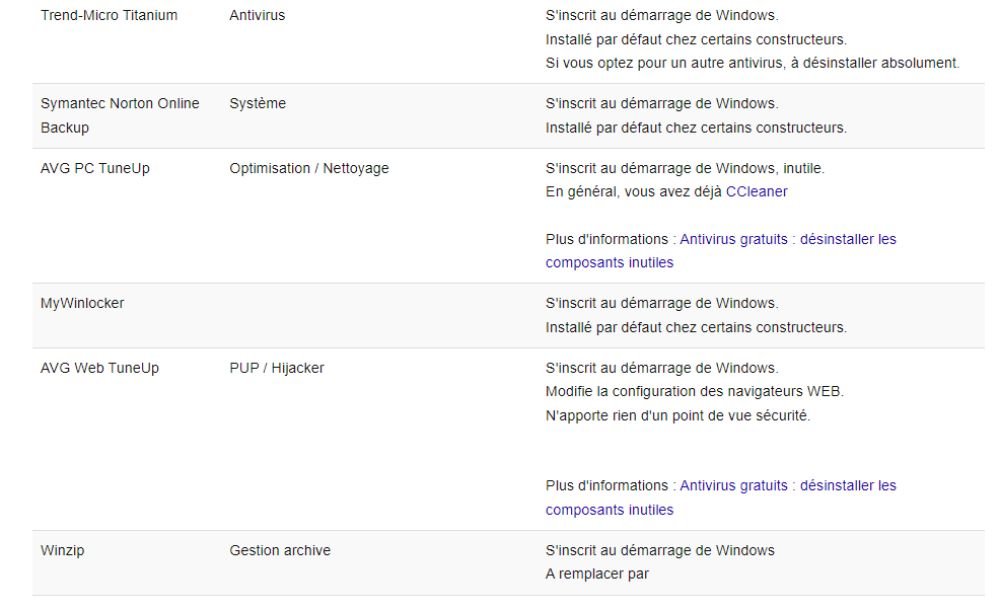
Avinstallera program som du inte längre använder eller som är onödiga för att frigöra lagringsutrymme och undvika att göra din dator långsammare.
Vilka onödiga program ska jag avinstallera för att påskynda min bärbara dator?
Här är några exempel på onödiga program som du kan avinstallera för att snabba upp din bärbara dator:
- Programvara förinstallerad av tillverkaren (bloatware) : Ta bort programvara som är förinstallerad på din dator och som inte är till någon nytta för dig.
- Verktygsfält och webbläsartillägg : Avinstallera onödiga verktygsfält och webbläsartillägg som kan sakta ner din internetsurfning.
- Onödiga underhållsprogram : Ta bort underhållsverktyg som du inte behöver eller som är överflödiga, som registerrensare och systemoptimerare.
- Föråldrad programvara : Avinstallera programvara som du inte längre använder eller som har ersatts med nyare versioner.
För att avinstallera dessa program, öppna konfigurationspanelen, välj "Program och funktioner", välj programmet för att avinstallera och klicka på "Avinstallera".

3. Uppdatera dina drivrutiner och operativsystem
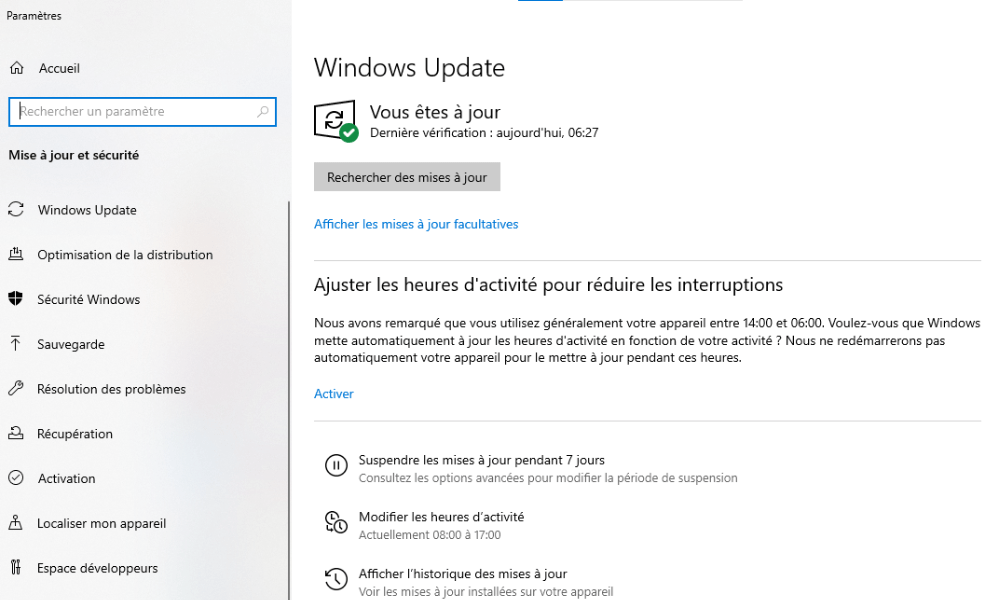
Uppdatera dina drivrutiner och operativsystem regelbundet för att förbättra stabiliteten, säkerheten och fixa buggar på din dator. Gå till din dators enhetshanterare och inställningar för att söka efter tillgängliga uppdateringar.
Se även: Hur man enkelt startar om en dator? Den kompletta guiden
Hur uppdaterar jag mina drivrutiner och operativsystem för att optimera min dator?
Följ dessa steg för att uppdatera dina drivrutiner och operativsystem:
Steg 1: Öppna den perifera chefen genom att högerklicka på ikonen "Dator" eller "den här datorn" och genom att välja "Hantera", sedan "Peripheral Manager".

Leta efter kringutrustning med en gul triangel, vilket indikerar att en uppdatering är tillgänglig. Högerklicka på enheten och välj "Uppdatera piloten".
Följ instruktionerna på skärmen för att installera drivrutinsuppdateringar.
För att uppdatera ditt operativsystem, åtkomst till Windows-inställningar och välj sedan "Uppdatering och säkerhet".
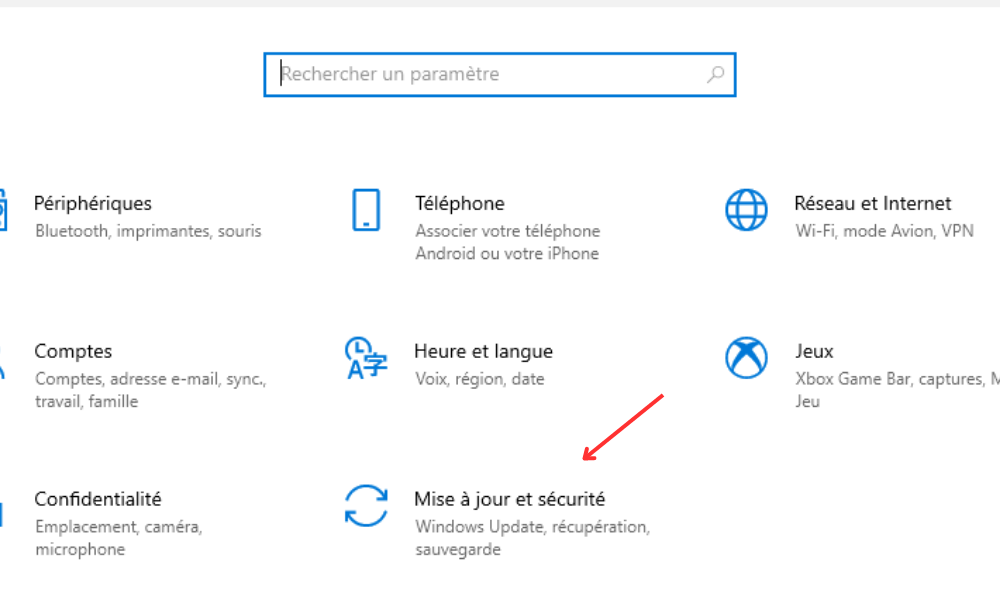
Klicka på "Kontrollera uppdateringar" och installera tillgängliga uppdateringar.
4. Lägg till RAM

Genom att lägga till RAM (Random Access Memory) ökar du den tillfälliga lagringskapaciteten på din dator och förbättrar dess totala prestanda. Detta är särskilt användbart om du använder flera program samtidigt eller resurskrävande program.
Vad är stegen för att lägga till RAM till min bärbara dator?
För att lägga till RAM till din bärbara dator, följ dessa steg:
- Kontrollera din bärbara dators dokumentation eller sök online för att ta reda på den kompatibla RAM-typen och den maximala kapaciteten som stöds.
- Köp lämpliga RAM-moduler.
- Stäng av datorn och koppla ur alla kablar.
- Öppna RAM-facket, vanligtvis placerat på baksidan av den bärbara datorn. Du kan behöva ta bort några skruvar för att komma åt den.
- Sätt i de nya RAM-modulerna genom att rikta in dem korrekt och försiktigt trycka in dem i de tillgängliga platserna.
- Stäng facket, anslut kablarna igen och sätt på datorn. Kontrollera att det nya RAM-minnet känns igen och fungerar korrekt.
5. Använd en extern hårddisk för att lagra stora filer
Lagra stora filer som videor, foton eller spel på en extern hårddisk istället för på din bärbara dator för att frigöra utrymme på din interna hårddisk och förbättra din dators prestanda.
Hur använder jag en extern hårddisk för att lagra stora filer och förbättra min bärbara dators prestanda?

Använd en extern hårddisk för att lagra stora filer och förbättra din bärbara dators prestanda genom att följa dessa steg:
- Köp en extern hårddisk med lagringskapacitet anpassad efter dina behov.
- Anslut den externa hårddisken till din bärbara dator via USB eller en annan kompatibel port.
- Överför stora filer (videor, foton, spel, etc.) från din bärbara dators interna hårddisk till den externa hårddisken.
- Organisera dina filer och mappar på den externa hårddisken för enkel åtkomst och sökning.
- Koppla bort den externa hårddisken när du inte behöver den för att spara på din bärbara dators batteri och förhindra överhettning .
6. Installera en snabbare webbläsare och programvara

Välj en snabbare webbläsare som Google Chrome och lättviktsmjukvara som LibreOffice för att få snabbhet och effektivitet på din bärbara dator.
Vilka snabbare webbläsare och programvara ska jag installera för att förbättra min dator?
För att förbättra din dators prestanda är det viktigt att använda snabba och optimerade webbläsare och mjukvara. Här är några förslag:
- Google Chrome : Den här webbläsaren är känd för sin snabbhet och användarvänlighet. Den erbjuder också ett brett utbud av tillägg för att anpassa din webbupplevelse.
- Mozilla Firefox : Firefox är en annan snabb och säker webbläsare, med massor av anpassningsalternativ och fokus på integritet.
- LibreOffice : Detta är en gratis och öppen källkodssvit som erbjuder liknande funktioner som Microsoft Office , samtidigt som den är mindre resurskrävande.
- VLC Media Player : En lätt och mångsidig mediaspelare, som kan spela nästan alla ljud- och videofilformat utan att behöva ytterligare codecs.
Tveka inte att prova dessa program och andra lätta alternativ för att förbättra din dators prestanda.
7. Justera Windows visuella effekter
Justera inställningarna för visuella effekter i Windows genom att välja "Justera för att få bästa prestanda" för att optimera prestandan på din bärbara dator.
Hur justerar jag Windows visuella effekter (utseende) för att optimera min bärbara dator?
Windows visuella effekter kan påverka din bärbara dators prestanda . Så här justerar du dem:
Steg 1: Tryck på Windows -tangenten och skriv "Avancerade systeminställningar" och tryck sedan på Enter.
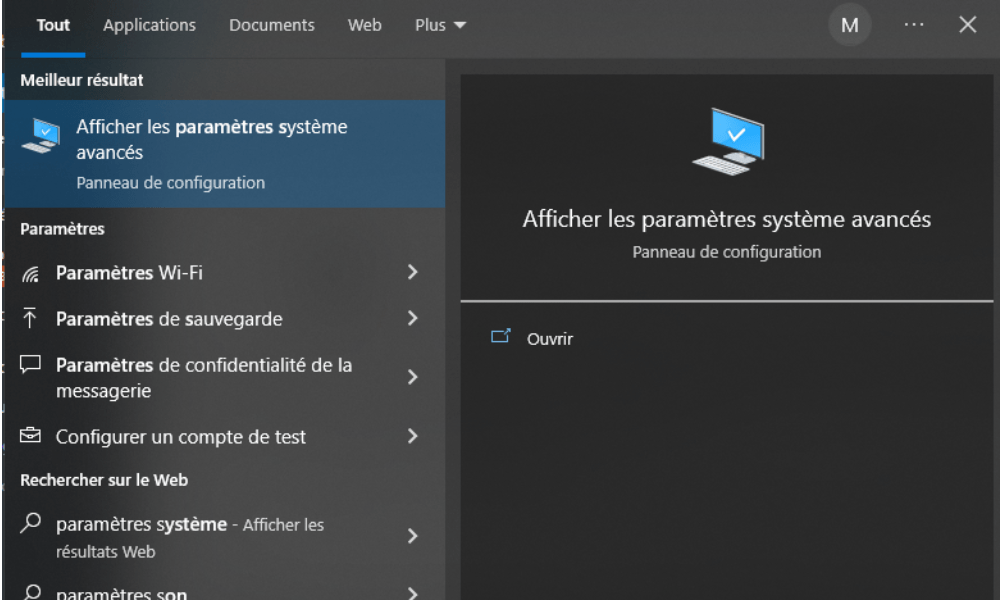
Steg 2: Klicka på fliken "Avancerade systemparametrar" och sedan på "Inställningar" i avsnittet "Performance".
Steg 3: Välj "Justera för att få bästa prestanda" för att inaktivera alla visuella effekter, eller välj "Personlig" för att individuellt inaktivera effekterna du anser vara värdelösa.
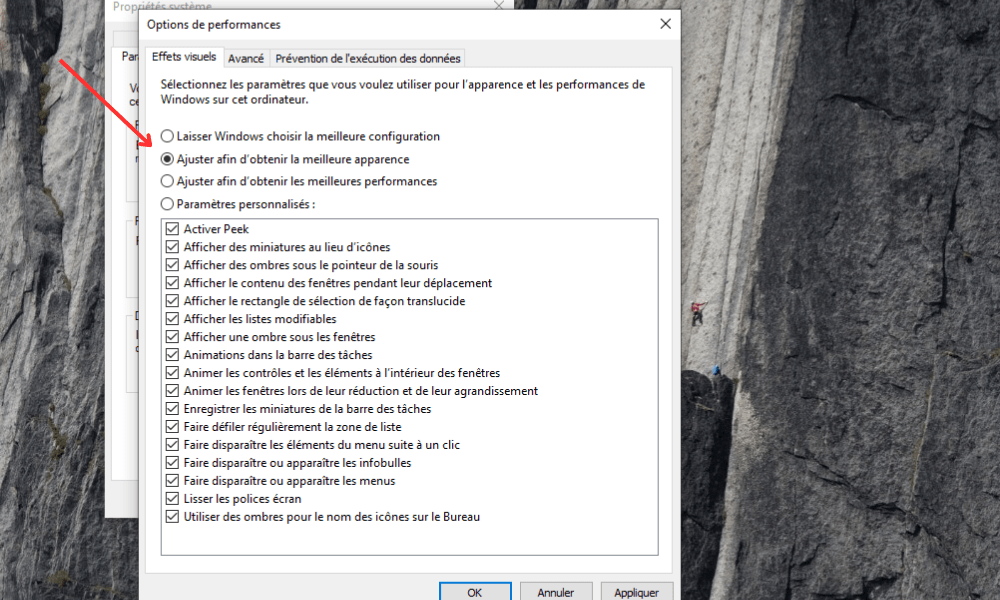
Steg 4: Klicka på "OK" för att tillämpa ändringarna.
Genom att minska visuella effekter kan du frigöra systemresurser och förbättra din bärbara dators prestanda.
8. Frigör hårddiskutrymme eller byt ut det
Avinstallera oanvända program, ta bort stora och onödiga dokument för att frigöra utrymme på din hårddisk. Överväg också att byta ut din hårddisk mot en snabbare och effektivare SSD-enhet för att förbättra din bärbara dator.
Hur frigör jag hårddiskutrymme eller byter ut det för att förbättra min dator?

Att frigöra hårddiskutrymme kan förbättra din dators prestanda. Här är några tips för att uppnå detta:
- Avinstallera onödiga program
- Rengör temporära filer och dubbletter av filer
- Använd en extern hårddisk för att lagra stora filer
- Överväg att byta ut din nuvarande hårddisk mot en SSD för ökad prestanda
En SSD är snabbare och mer responsiv än en traditionell hårddisk, vilket avsevärt kan förbättra din dators prestanda. Se till att kontrollera kompatibiliteten innan du köper en ny SSD.
9. Undvik automatisk start av program vid uppstart
Inaktivera program som automatiskt börjar starta din bärbara dator för att minska starttiderna och förbättra prestandan. Använd Windows + R -tangentkombinationen, skriv "msconfig" och inaktivera oönskade program på fliken "Services" och Task Manager.
Hur kan jag förhindra att program startas automatiskt vid start för att påskynda min bärbara dator?
Att automatiskt starta program vid start kan sakta ner din bärbara dator. För att avaktivera denna funktion:
- Åtkomst till dina datorinställningar och klicka på alternativet "Applikation"
- I det vänstra avsnittet, hitta och tryck på alternativet "Start".
- Inaktivera alla program som körs automatiskt vid start
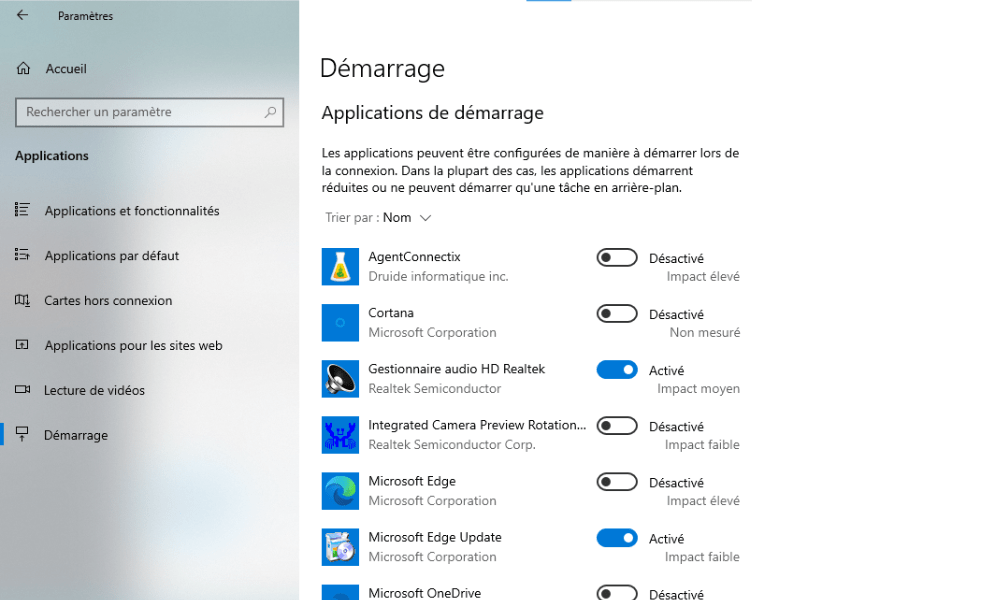
Detta kommer att påskynda uppstarten av din bärbara dator genom att undvika lansering av onödiga program.
10. Defragmentera hårddisken
Defragmentera din mekaniska hårddisk för att omorganisera filer och förbättra läshastigheten. Denna operation är inte nödvändig för SSD-enheter som inte behöver defragmenteras.
Varför förbättrar defragmentering av hårddisken min dators prestanda?
Hårddiskdefragmentering hjälper till att omorganisera fragmenterade filer, vilket förbättrar dataläs- och skrivhastigheten. Detta kan resultera i förbättrad prestanda för din dator. Så här defragmenterar du din hårddisk:
Steg 1: Tryck på Windows -tangenten och skriv "Defragment och optimera spelarna" och tryck sedan på Enter.
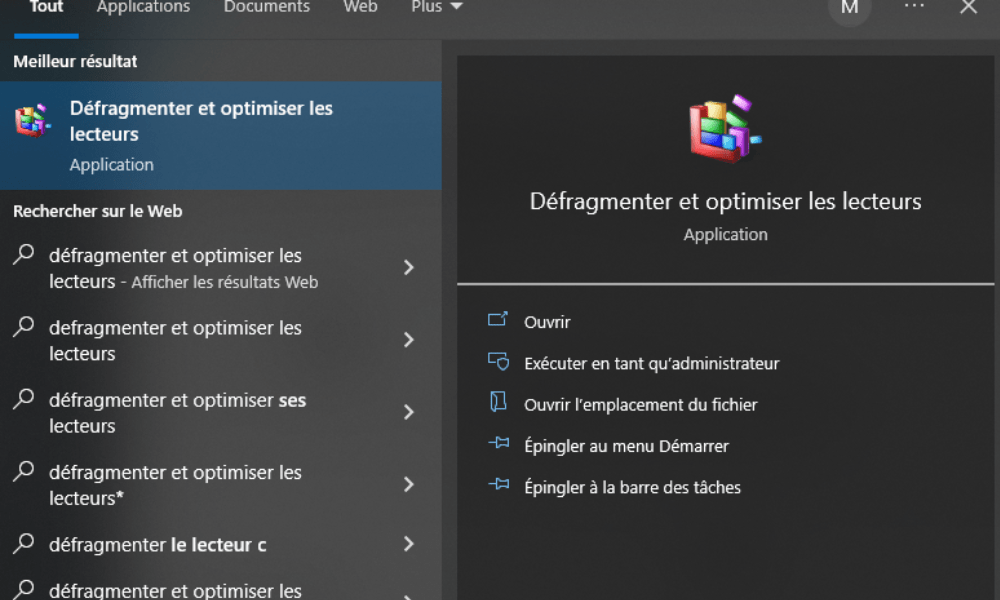
Steg 2: Välj läsaren du vill slå och klicka på "Optimera".

Bra att veta : Om du använder en SSD-enhet är defragmentering inte nödvändig och kan till och med minska livslängden på SSD:n.
Slutsats
Förbättra din bärbara dators prestanda genom att följa dessa 10 enkla och effektiva tips. Kom ihåg att regelbundet rengöra din dator, uppdatera dina drivrutiner och operativsystem och optimera Windows visuella Windows . Överväg också att lägga till RAM, ersätta din hårddisk med en SSD och kontrollera kompatibilitet med hårdvarukomponenter. Med dessa tips blir din bärbara dator snabbare och effektivare än någonsin!